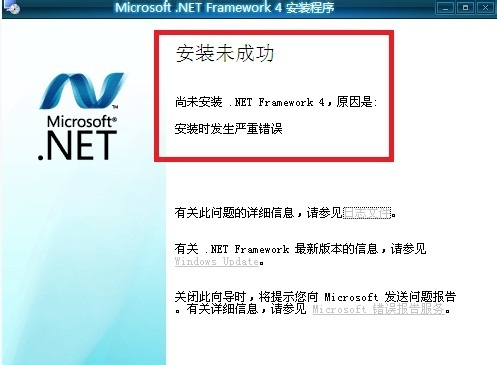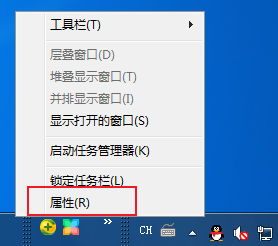win7家庭版系统修改不了时间怎么办?win7家庭版系统没有权限修改时间的解决方法
- 编辑:飞飞系统
- 时间:2021-02-26
win7家庭版系统修改不了时间怎么办?有一些用户在使用win7家庭版系统的时候,可能会因为电脑显示时间不准确而需要对系统中的日期和时间进行修改。不过有一些用户在尝试修改时间的时候,却碰到了系统提示没有权限修改的情况。针对这种情况飞飞系统小编今天给大家分享一下win7家庭版系统没有权限修改时间的解决方法,有需要的朋友赶紧来看看吧!
1、使用“Win+R”组合键打开“运行”窗口,在窗口中输入“gpedit.msc”命令并按下回车键;
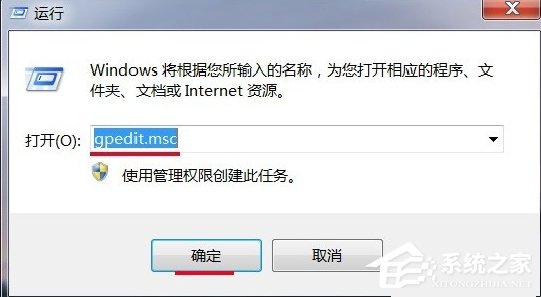
2、这时会打开本地组策略编辑器窗口,在窗口左侧依次点击“Windows设置” -“安全设置”- “本地策略”;
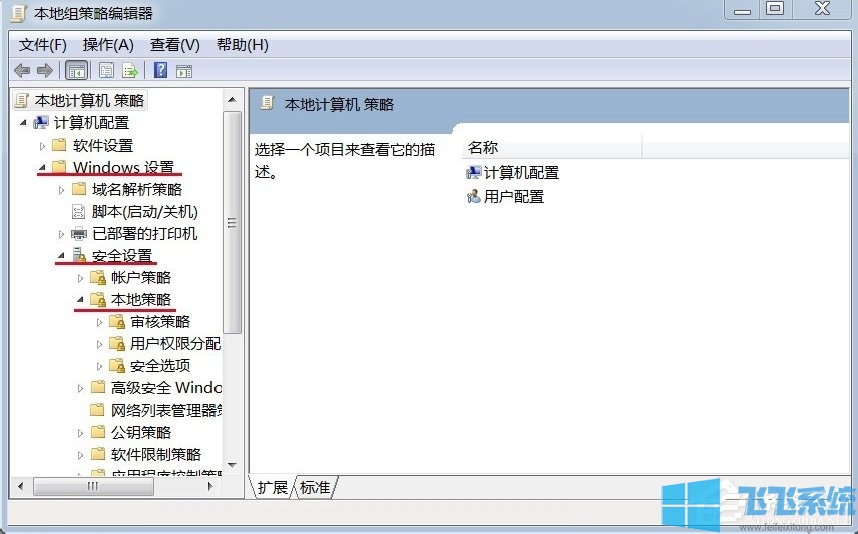
3、在“本地策略”中点击“用户权限分配”,然后在窗口右侧找到“更改系统时间”这一项并使用鼠标双击打开;
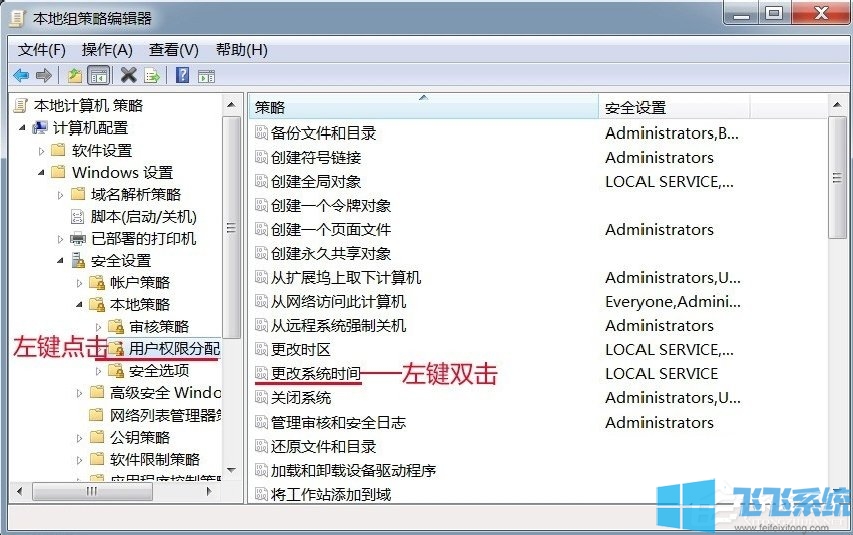
4、这时会弹出“更改系统时间 属性”窗口,在窗口中点击“添加用户或组”按钮;
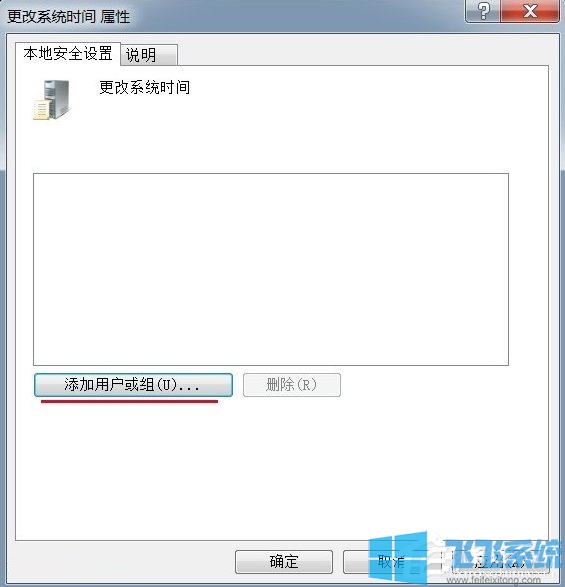
5、在“选择用户或组”窗口的“输入对象名称来选择”一栏中输入管理员名称“Administrators”,再点击“对象类型”按钮;
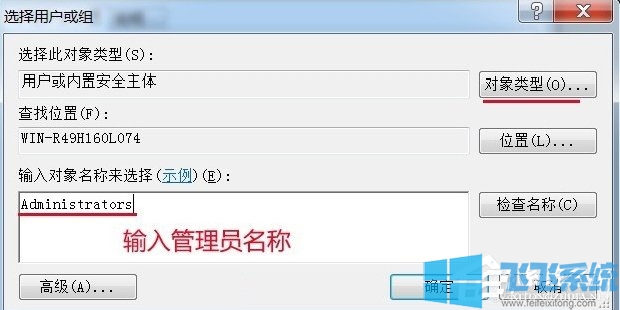
6、在“对象类型”窗口中找到“组”这一项,点击其前方的选框将其勾选起来,然后点击“确定”按钮;
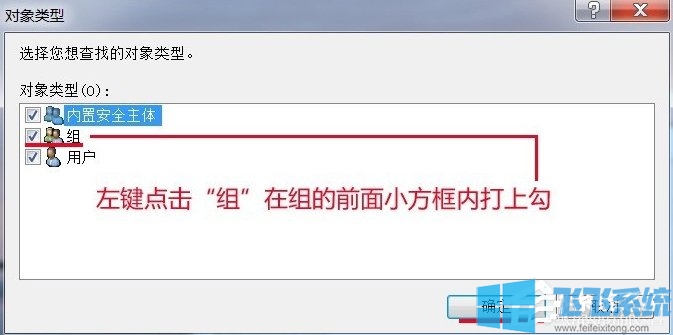
7、这时会返回到“选择用户或组”窗口,点击“确定”按钮;
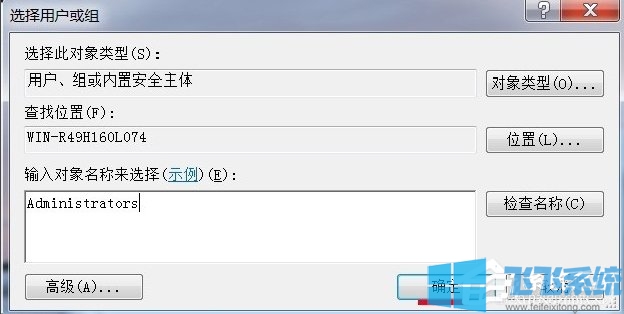
8、然后在“更改系统时间 属性”窗口中点击“确定”按钮,最后重启电脑就可以正常设置时间了;
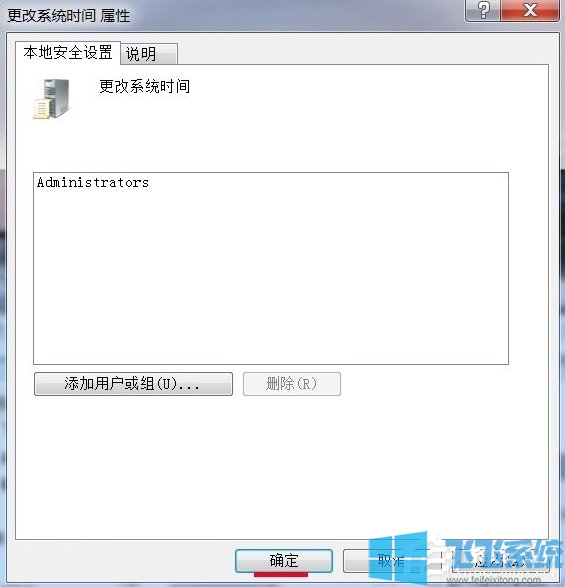
以上就是关于win7家庭版系统修改不了时间怎么办的全部内容,大家按照上面的方法进行设置后,应该就可以正常修改win7家庭版系统中的时间了。
win7家庭版系统修改不了时间怎么办
1、使用“Win+R”组合键打开“运行”窗口,在窗口中输入“gpedit.msc”命令并按下回车键;
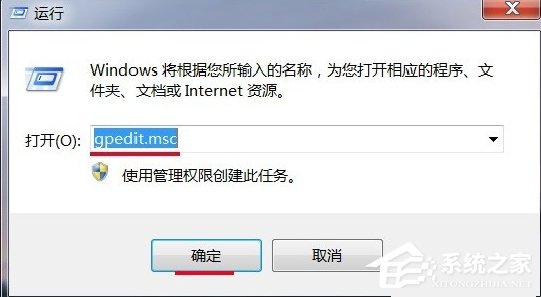
2、这时会打开本地组策略编辑器窗口,在窗口左侧依次点击“Windows设置” -“安全设置”- “本地策略”;
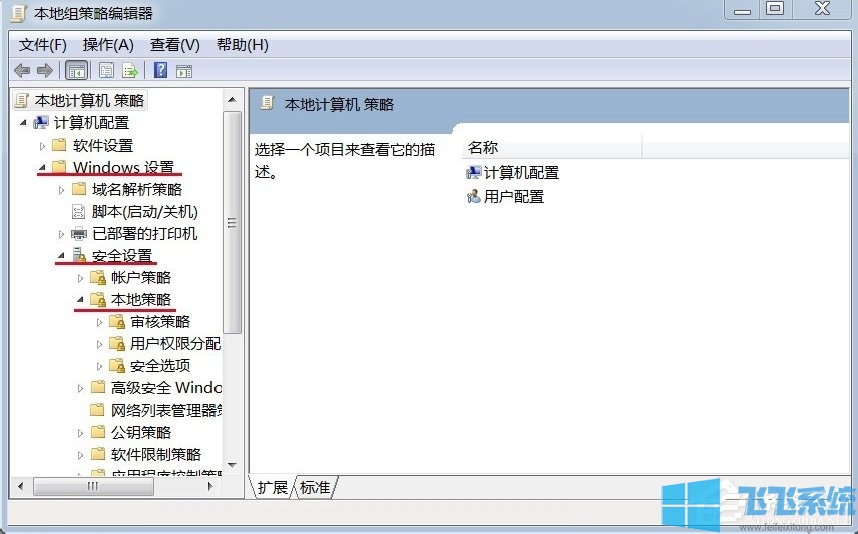
3、在“本地策略”中点击“用户权限分配”,然后在窗口右侧找到“更改系统时间”这一项并使用鼠标双击打开;
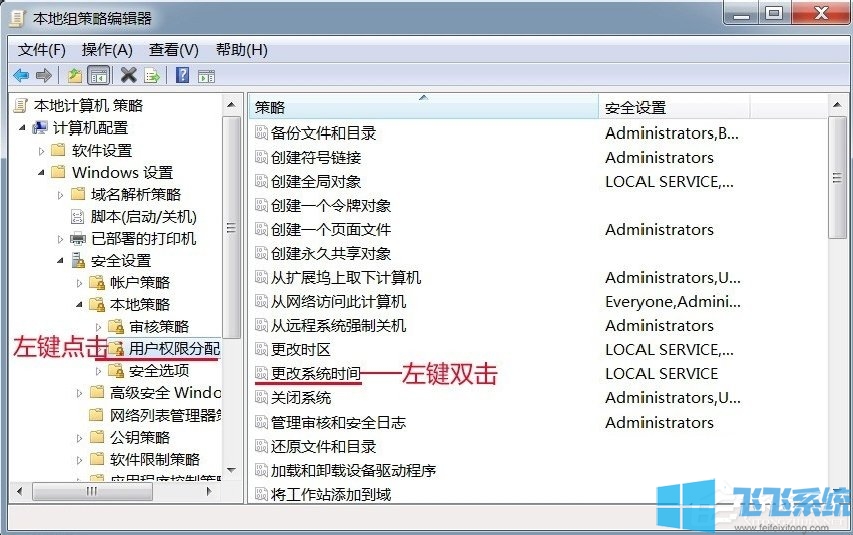
4、这时会弹出“更改系统时间 属性”窗口,在窗口中点击“添加用户或组”按钮;
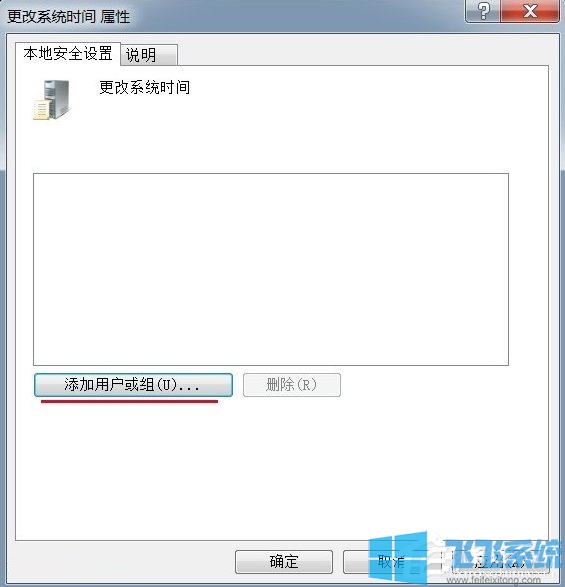
5、在“选择用户或组”窗口的“输入对象名称来选择”一栏中输入管理员名称“Administrators”,再点击“对象类型”按钮;
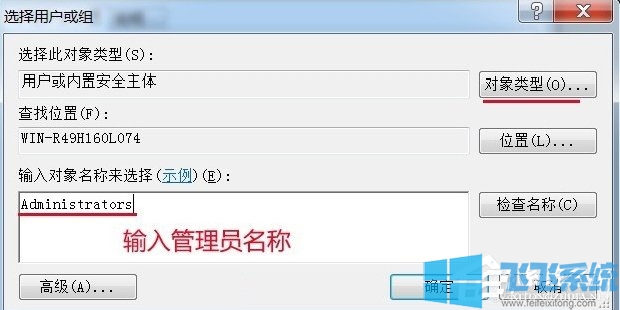
6、在“对象类型”窗口中找到“组”这一项,点击其前方的选框将其勾选起来,然后点击“确定”按钮;
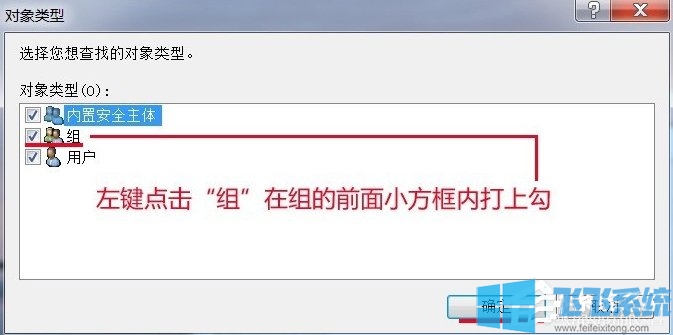
7、这时会返回到“选择用户或组”窗口,点击“确定”按钮;
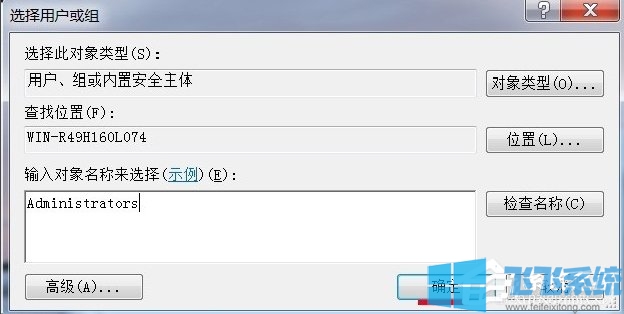
8、然后在“更改系统时间 属性”窗口中点击“确定”按钮,最后重启电脑就可以正常设置时间了;
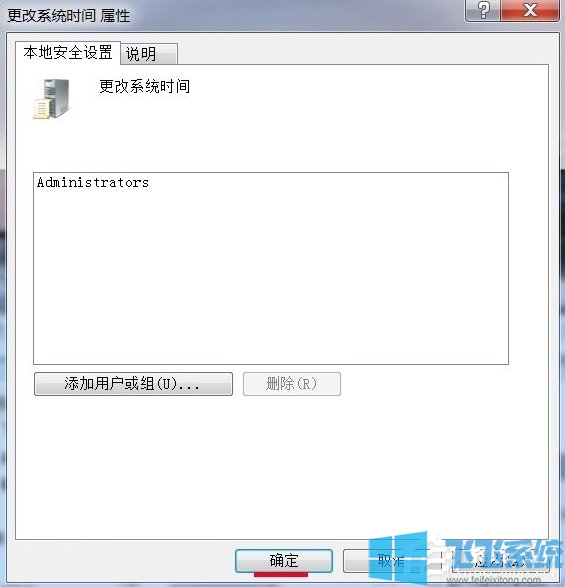
以上就是关于win7家庭版系统修改不了时间怎么办的全部内容,大家按照上面的方法进行设置后,应该就可以正常修改win7家庭版系统中的时间了。